电脑中进行网络诊断时显示“DNS服务器未响应”如何处理
更新时间:2024-02-22 17:01:53作者:huige
当电脑遇到一些网络问题的时候,我们可以使用自带的网络诊断工具来对电脑网络进行诊断,然而近日有用户在进行网络诊断时,显示“DNS服务器未响应”,这是怎么回事呢,一般是电脑系统设置有问题,现在给大家分享一下电脑中进行网络诊断时显示“DNS服务器未响应”的详细处理步骤。
具体步骤如下:
1.右键右下角网络图标--打开网络和共享中心--更改适配器设置。查看网络连接设备,本地连接打开属性,无线则打开无线网络连接属性。
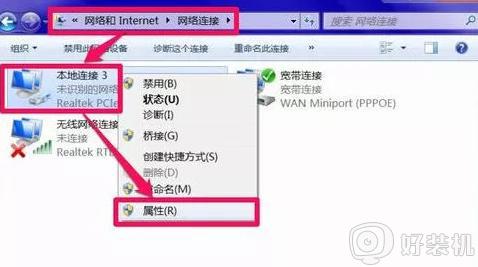
2.在“网络”选项卡下,选中“Internet 协议版本 4 (TCP/IPv4)”,并点击“属性”按钮。
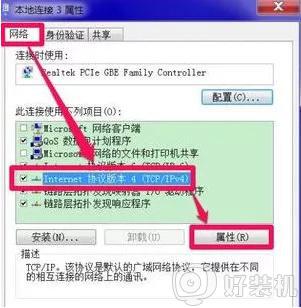
3.选择“使用下面的DNS服务器地址”,修改首选DNS服务器,可以设置为8.8.8.8试试,这个为通用的DNS服务器地址,如果不行,可以改成114.114.114.114,223.5.5.5(阿里公共DNS),或者自行搜索【公共DNS地址】。
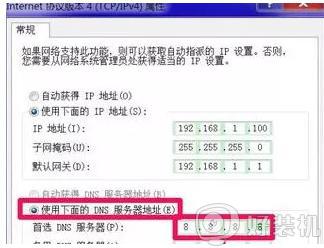
4.这样我们就重设了dns的服务地址,就能解决上述问题了。
经过上面的方法就可以解决电脑中进行网络诊断时显示“DNS服务器未响应”这个问题了,有碰到相同情况的小伙伴们不妨可以尝试一下吧。
电脑中进行网络诊断时显示“DNS服务器未响应”如何处理相关教程
- 网络诊断dns未响应原因是什么 dns电脑服务器未响应如何处理
- 电脑dns服务器未响应怎么解决 电脑出现dns服务器未响应解决方法
- win7服务器无响应怎么办 win7显示服务器未响应如何处理
- 重装系统win11服务器未响应怎么修复操作
- dns服务器可能不可用怎么解决 dns服务器可能不可用如何处理
- 电脑提示windows无法与设备或资源(主dns服务器)通信如何处理
- 如何解决windows资源管理器未响应 windows资源管理器未响应两种解决方法
- 以太网未识别的网络怎么处理 网线插着却显示无法识别网络解决方法
- windows时间服务未运行是什么原因 windows时间服务未运行如何处理
- 英雄联盟连接断开无法连接到服务器如何处理
- 电脑无法播放mp4视频怎么办 电脑播放不了mp4格式视频如何解决
- 电脑文件如何彻底删除干净 电脑怎样彻底删除文件
- 电脑文件如何传到手机上面 怎么将电脑上的文件传到手机
- 电脑嗡嗡响声音很大怎么办 音箱电流声怎么消除嗡嗡声
- 电脑我的世界怎么下载?我的世界电脑版下载教程
- 电脑无法打开网页但是网络能用怎么回事 电脑有网但是打不开网页如何解决
热门推荐
电脑常见问题推荐
- 1 b660支持多少内存频率 b660主板支持内存频率多少
- 2 alt+tab不能直接切换怎么办 Alt+Tab不能正常切换窗口如何解决
- 3 vep格式用什么播放器 vep格式视频文件用什么软件打开
- 4 cad2022安装激活教程 cad2022如何安装并激活
- 5 电脑蓝屏无法正常启动怎么恢复?电脑蓝屏不能正常启动如何解决
- 6 nvidia geforce exerience出错怎么办 英伟达geforce experience错误代码如何解决
- 7 电脑为什么会自动安装一些垃圾软件 如何防止电脑自动安装流氓软件
- 8 creo3.0安装教程 creo3.0如何安装
- 9 cad左键选择不是矩形怎么办 CAD选择框不是矩形的解决方法
- 10 spooler服务自动关闭怎么办 Print Spooler服务总是自动停止如何处理
